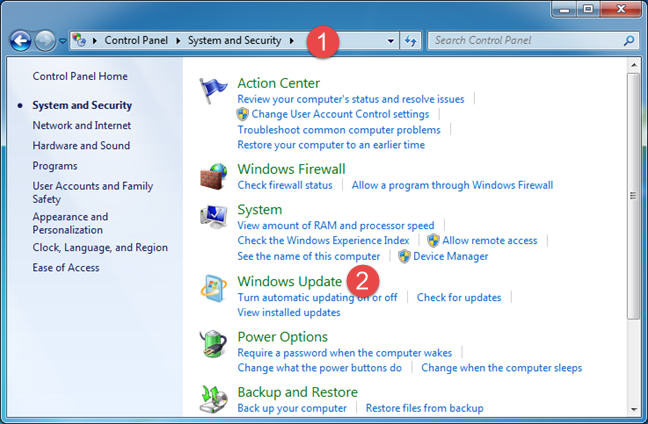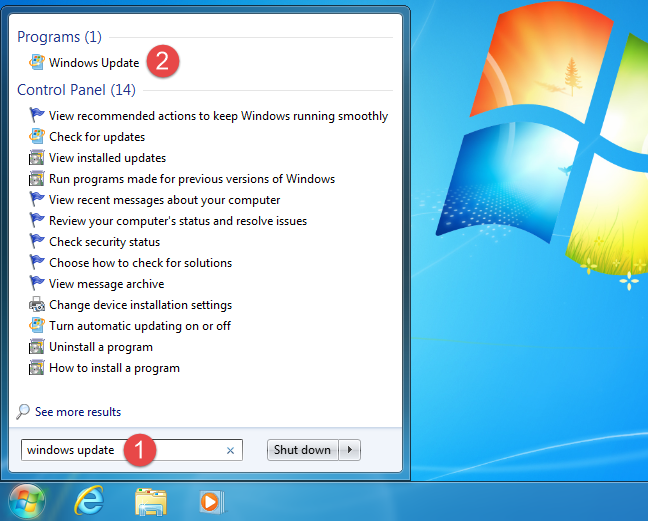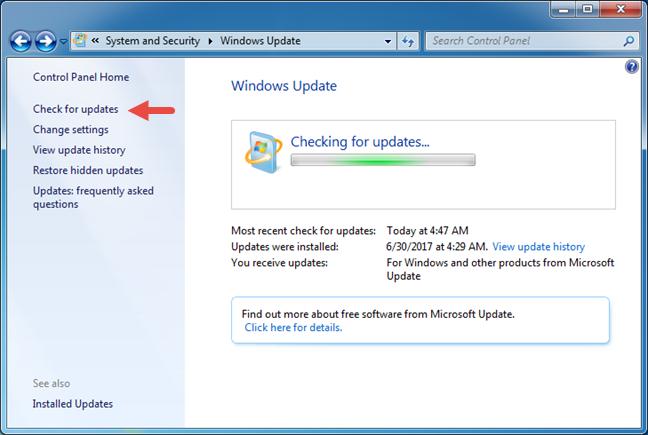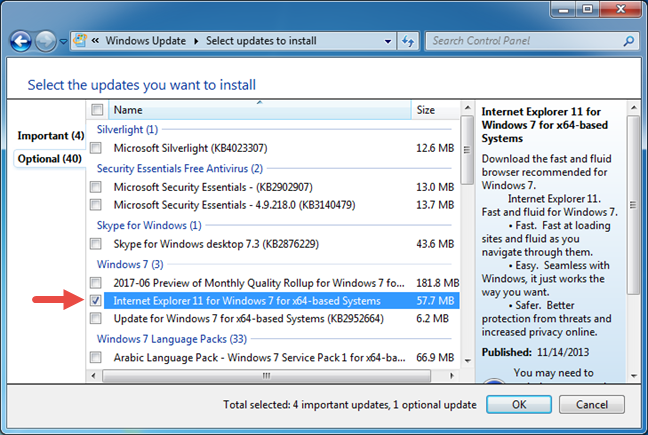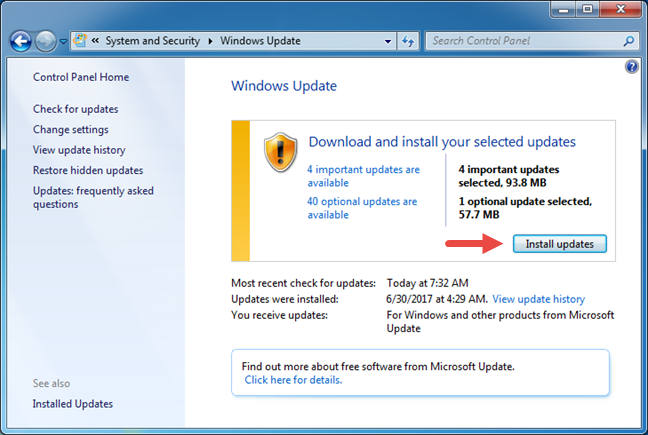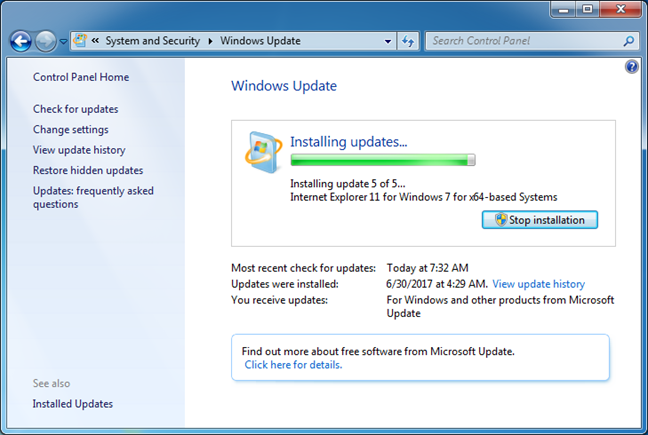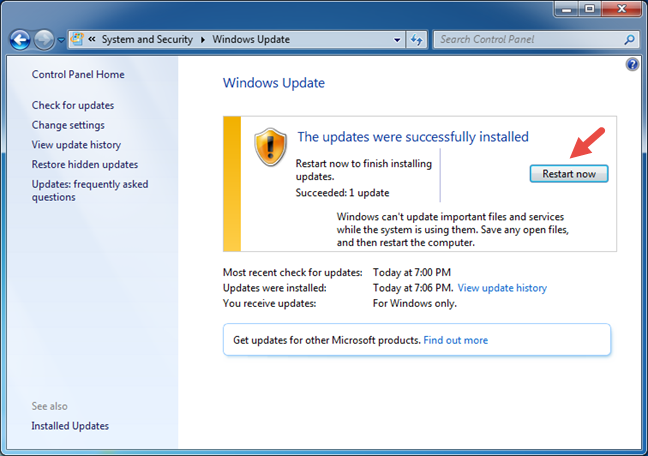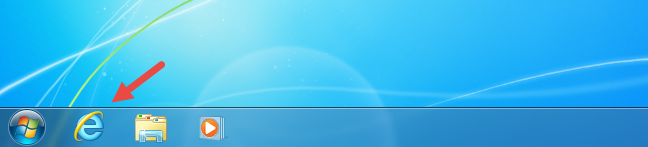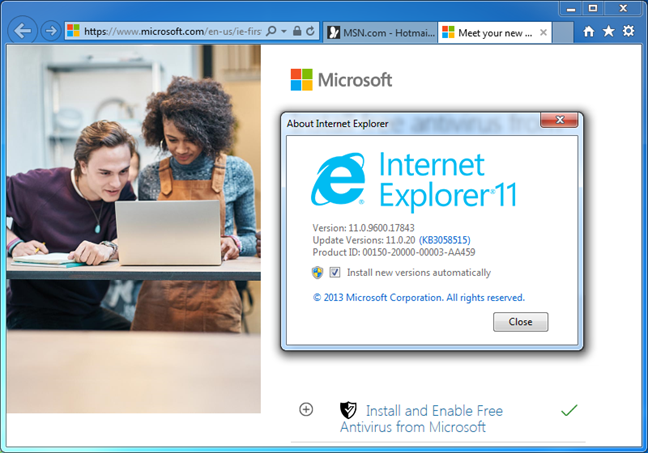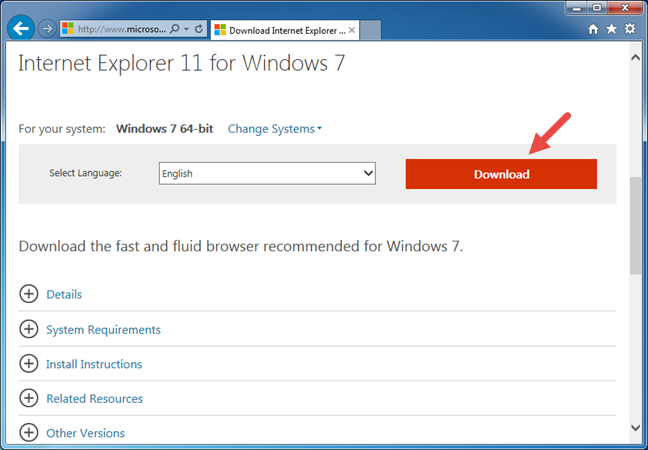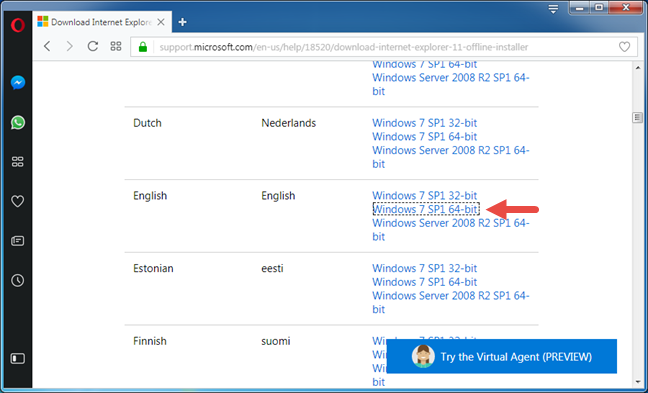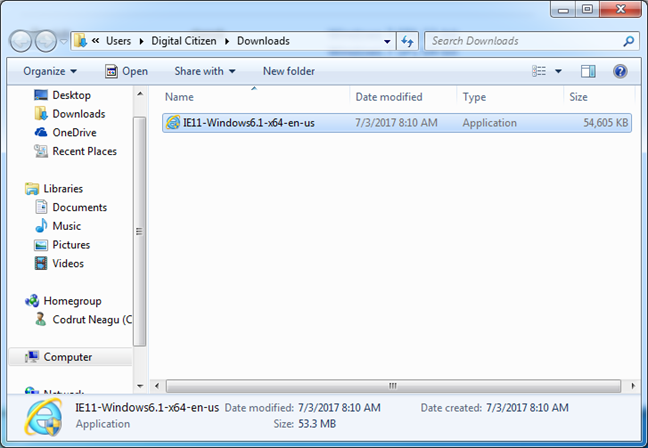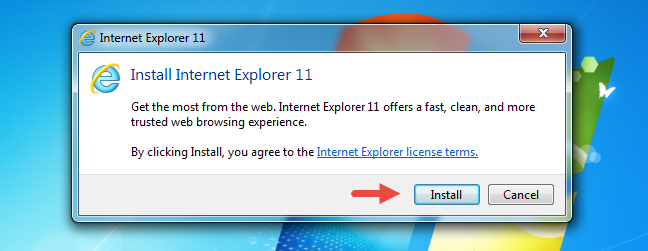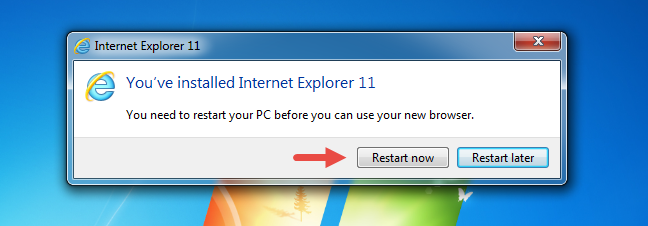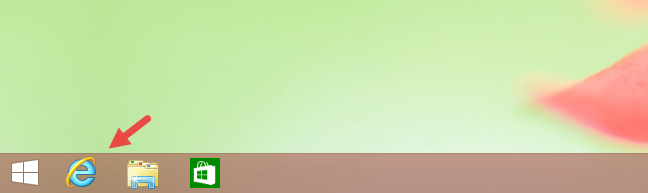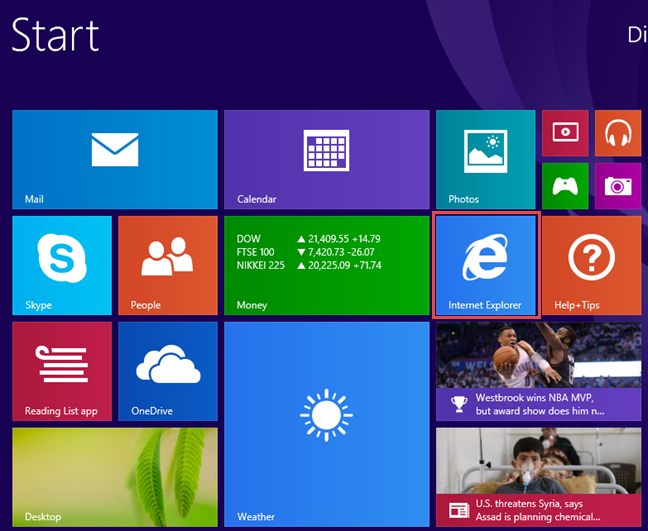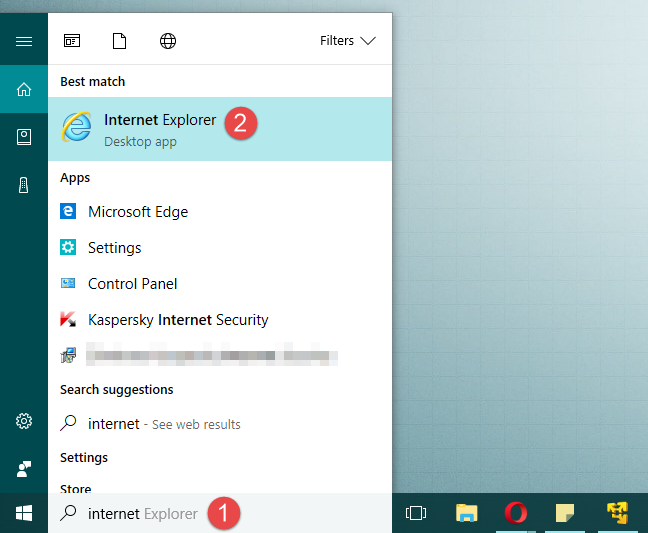على الرغم من أن Microsoft Edge يحل ببطء ولكن بثبات محل Internet Explorer 11 ، على الأقل في Windows 10 ، لا يزال Internet Explorer يستخدم من قبل العديد من الأشخاص. لم تقم العديد من الشركات بترقية أنظمة التشغيل وتطبيقات الويب الخاصة بها وعليها الاستمرار في استخدام Internet Explorer. إذا كنت تستخدم إصدارًا قديمًا من Internet Explorer ، فيوصى بشدة بتحديثه إلى أحدث إصدار متوفر. في هذا البرنامج التعليمي ، سنوضح لك كيفية تنزيل Internet Explorer 11 وتثبيته على جهاز الكمبيوتر الذي يعمل بنظام Windows ، بغض النظر عما إذا كنت تستخدم Windows 7 و Windows 8.1 و Windows 10. فلنبدأ:
محتويات
- كيفية تثبيت Internet Explorer 11 في Windows 7 من خلال Windows Update
- كيفية تثبيت Internet Explorer 11 كتنزيل مستقل
- ماذا عن الحصول على Internet Explorer 11 في نظامي التشغيل Windows 8.1 و Windows 10؟
- استنتاج
ملاحظة: في هذا الدليل ، نغطي أولاً Windows 7 ثم Windows 10 و Windows 8.1. قم بالتمرير لأسفل إلى القسم الذي يثير اهتمامك ، اعتمادًا على إصدار Windows الذي تستخدمه.
كيفية تثبيت Internet Explorer 11 في Windows 7 من خلال Windows Update
هذه هي الطريقة الأسهل لتثبيت Internet Explorer في Windows 7. أولاً ، عليك أن تفتح Windows Update . إحدى الطرق هي فتح لوحة التحكم والانتقال إلى " النظام والأمان -> Windows Update . "
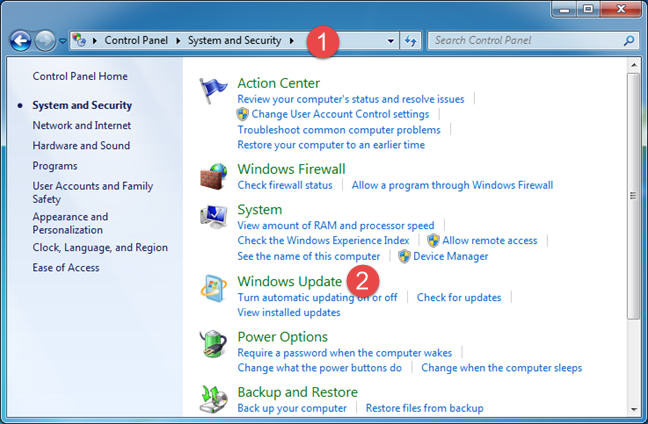
إنترنت إكسبلورر 11
هناك طريقة أخرى تتمثل في كتابة "windows update" في مربع البحث في قائمة ابدأ والنقر أو النقر فوق نتيجة البحث المناسبة.
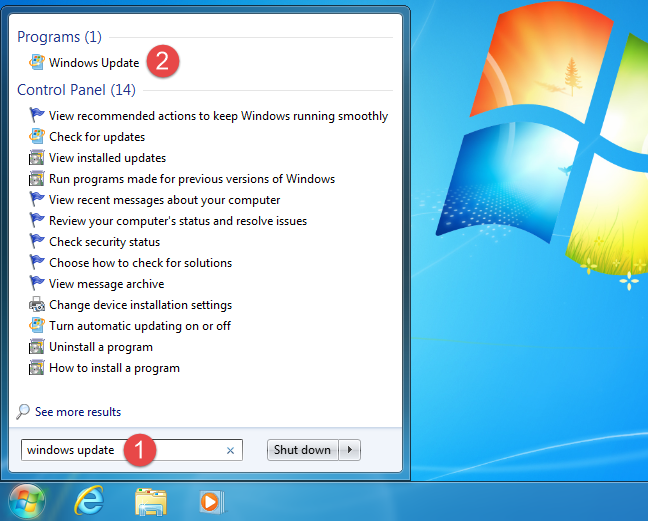
إنترنت إكسبلورر 11
في نافذة Windows Update ، تحقق من آخر التحديثات ، من خلال النقر على رابط "التحقق من وجود تحديثات" على الجانب الأيسر.
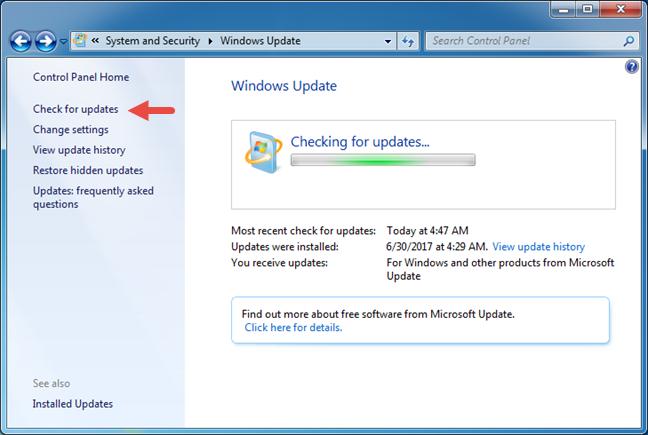
إنترنت إكسبلورر 11
بمجرد انتهاء البحث ، افتح قائمة التحديثات الاختيارية . في ذلك ، سترى تحديثًا يسمى Internet Explorer 11 لنظام التشغيل Windows 7 . حدده ثم انقر فوق موافق .
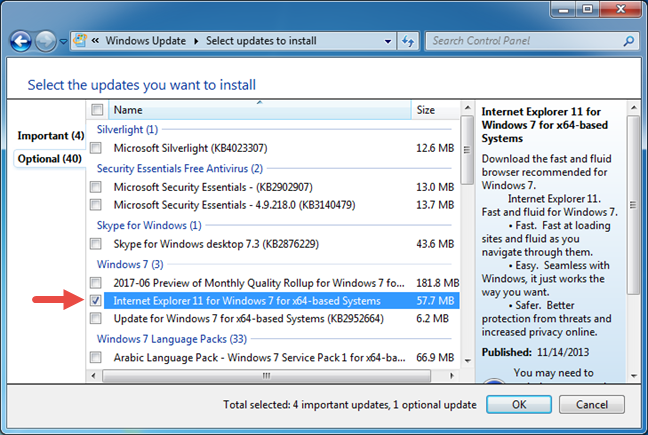
إنترنت إكسبلورر 11
لبدء إجراء التثبيت ، عليك النقر فوق الزر تثبيت التحديثات . لمزيد من المعلومات حول عملية تثبيت التحديثات ، اقرأ هذه المقالة: التحقق من وجود تحديثات Windows ، وتعرف على ما تفعله وحظر تلك التي لا تحتاج إليها .
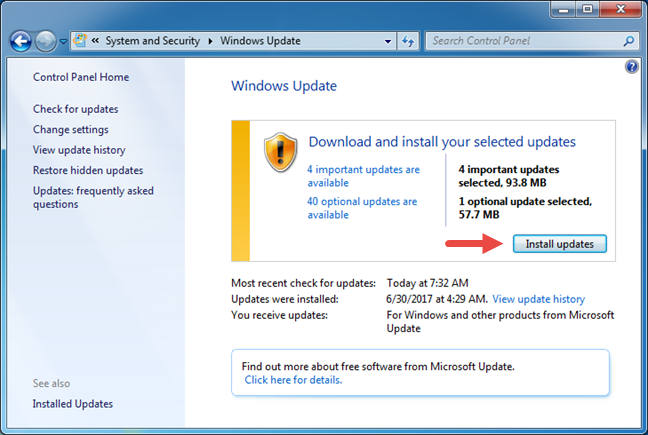
إنترنت إكسبلورر 11
يبدأ التثبيت بعد Internet Explorer 11 لنظام التشغيل Windows 7 ويتم تنزيل أي تحديثات أخرى قمت بتحديدها.
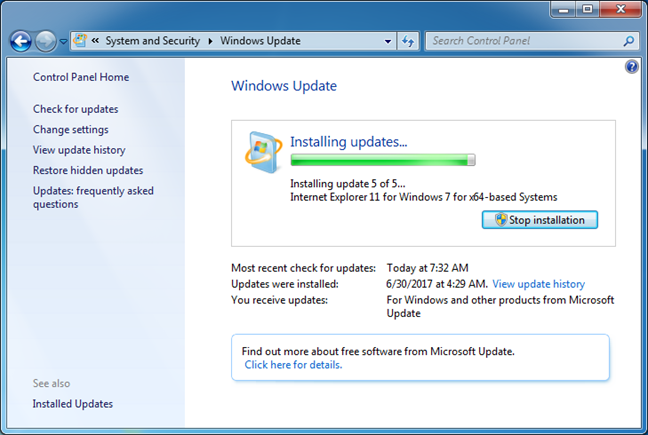
إنترنت إكسبلورر 11
ينتهي هذا التثبيت المبسط في غضون بضع دقائق ، وبعد فترة وجيزة ، يطلب منك إعادة تشغيل Windows لإكمال العملية برمتها. لا يمكن تحديث الملفات والخدمات الضرورية إذا كان النظام لا يزال يستخدمها. اضغط على زر إعادة التشغيل الآن من نافذة Windows Update وانتظر حتى تتم إعادة تشغيل الكمبيوتر.
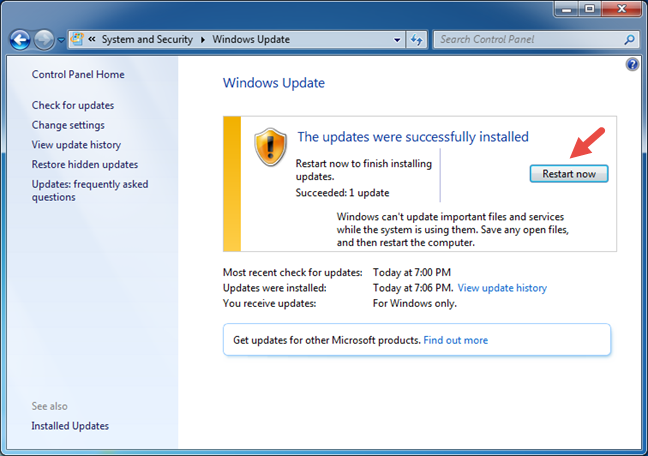
إنترنت إكسبلورر 11
بمجرد الانتهاء من ذلك ، يتم إنشاء اختصار Internet Explorer 11 على شريط المهام .
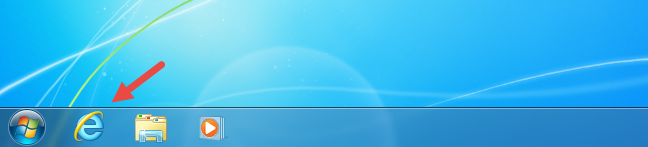
إنترنت إكسبلورر 11
الآن تعرف على متصفح الويب "الجديد" لديك:
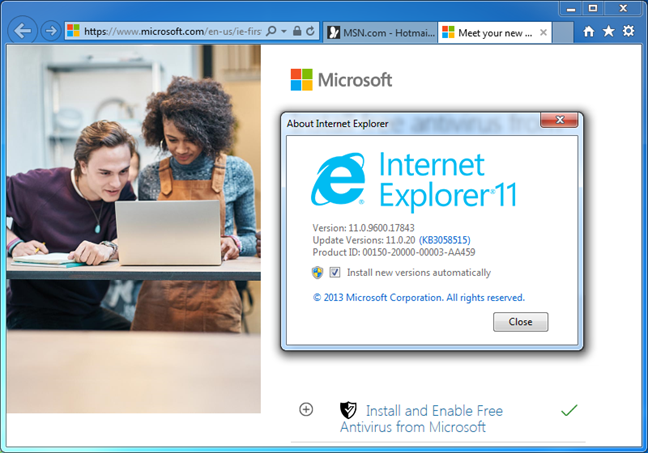
إنترنت إكسبلورر 11
كيفية تثبيت Internet Explorer 11 كتنزيل مستقل
من الممكن أيضًا تنزيل Internet Explorer 11 لنظام التشغيل Windows 7 وتثبيته يدويًا على جهاز الكمبيوتر الخاص بك.
عليك أولاً الانتقال إلى صفحة التنزيل الرسمية باستخدام أي متصفح تحت تصرفك. حدد اللغة التي تريد استخدامها ثم انقر فوق تنزيل.
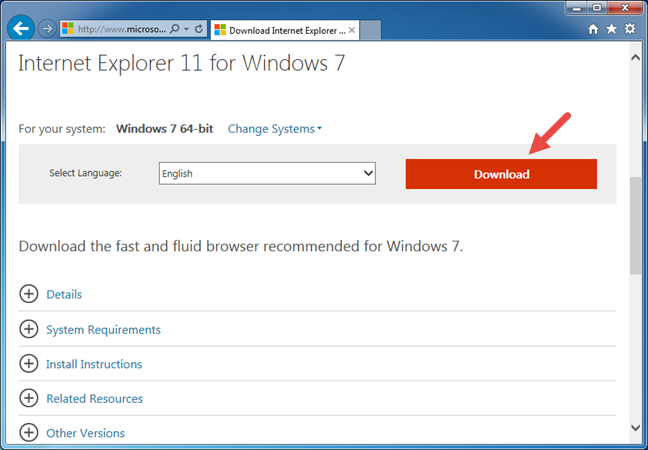
إنترنت إكسبلورر 11
إذا كنت تستخدم مستعرضًا ليس إصدارًا قديمًا من Internet Explorer (مثل الإصدار 9 أو 10) ، فأنت بحاجة إلى تحديد Internet Explorer 11 لنظام التشغيل Windows 7 الذي تريد تنزيله وتثبيته. يظهر هذا الموقف أيضًا إذا قمت بالوصول إلى صفحة التنزيل الخاصة بالمثبت غير المتصل. هنا ، يمكنك العثور على قائمة أبجدية للغات ، ويمكنك الاختيار بين الإصدارين 32 بت أو 64 بت.
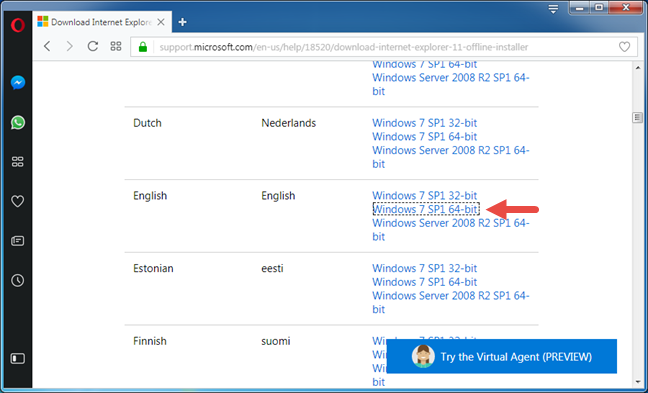
إنترنت إكسبلورر 11
تتلقى ملفًا تنفيذيًا بحجم 53.3 ميغابايت ، وهو برنامج التثبيت دون اتصال بالإنترنت وليس مجرد أداة تنزيل ملفات.
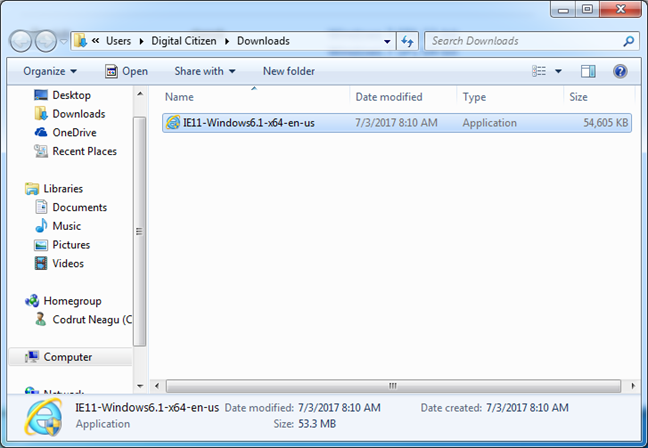
إنترنت إكسبلورر 11
بعد ذلك ، يجب عليك تشغيل برنامج التثبيت الذي تم تنزيله. تتلقى مطالبة منفصلة تطالبك بتأكيد رغبتك في تثبيت Internet Explorer 11 لنظام التشغيل Windows 7. كيف يكون Microsoft-ish هذا ، أليس كذلك؟ انقر فوق تثبيت .
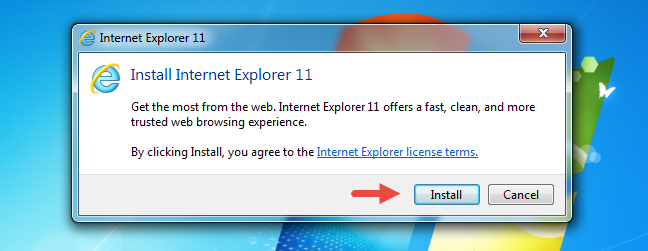
إنترنت إكسبلورر 11
انتظر حتى تنتهي عملية التثبيت. بعد ذلك ، يُطلب منك إعادة تشغيل جهاز الكمبيوتر الخاص بك. تأكد من حفظ كل عملك الجاري ، ثم اضغط على زر إعادة التشغيل الآن .
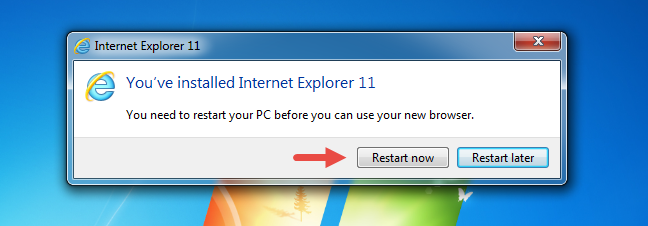
إنترنت إكسبلورر 11
بعد إعادة تشغيل Windows ، يجب تثبيت Internet Explorer 11 لنظام التشغيل Windows 7 على جهاز الكمبيوتر الخاص بك.
ماذا عن الحصول على Internet Explorer 11 في نظامي التشغيل Windows 8.1 و Windows 10؟
إذا كنت تستخدم أيًا من نظامي التشغيل هذين ، فالأخبار السارة هي أن Internet Explorer 11 مثبت بالفعل بشكل افتراضي. بمعنى آخر ، لديك بالفعل ، لذا لا يتعين عليك تثبيته. كل ما عليك فعله هو العثور عليه واستخدامه.
في Windows 8.1 ، تتمثل أسرع طريقة لبدء تشغيل Internet Explorer 11 في النقر أو النقر فوق الاختصار الخاص به من شريط المهام.
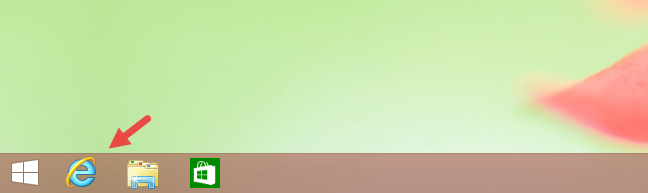
إنترنت إكسبلورر 11
إذا كنت تفضل التطبيق العالمي لـ Internet Explorer 11 ، فيمكنك تشغيله بنقرة واحدة أو نقرة على لوحة Internet Explorer المباشرة من شاشة البدء .
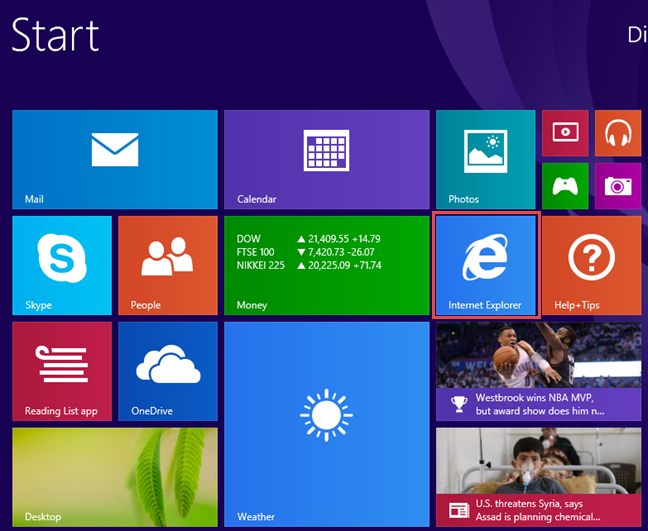
إنترنت إكسبلورر 11
في Windows 10 ، متصفح الويب الافتراضي هو Microsoft Edge ، والذي يحل محل Internet Explorer 11 القديم . ومع ذلك ، لا يزال Internet Explorer 11 متاحًا للاستخدام ، وذلك لأسباب تتعلق بالتوافق. إذا كنت بحاجة إليه ، فإن الطريقة السريعة لفتح Internet Explorer 11 هي استخدام مربع بحث Cortana من شريط المهام. أدخل الكلمات "Internet Explorer" ثم انقر أو اضغط على نتيجة بحث Internet Explorer 11 .
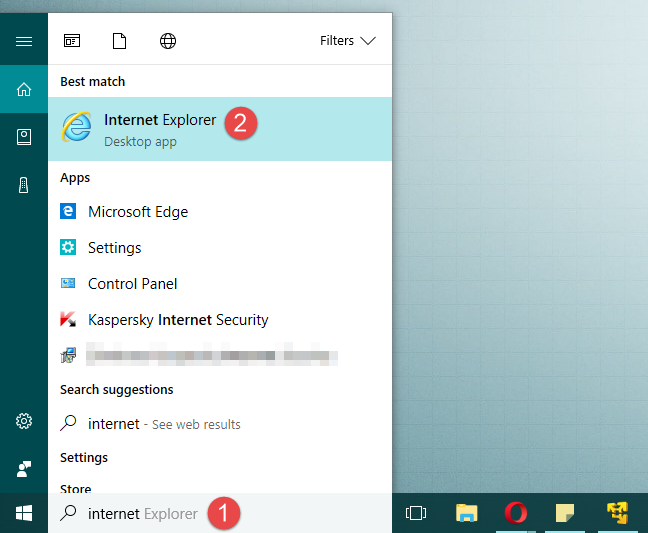
إنترنت إكسبلورر 11
ملاحظة: في حالة رغبتك في معرفة جميع الطرق الممكنة لفتح Internet Explorer 11 في جميع إصدارات Windows الحديثة ، مثل Windows 7 و Windows 8.1 و Windows 10 ، اقرأ هذا الدليل: 9 طرق لبدء Internet Explorer في جميع إصدارات Windows .
استنتاج
كما ترى من هذا البرنامج التعليمي ، فإن تثبيت Internet Explorer 11 في Windows 7 ليس علمًا صارخًا. إنه يحتوي على تثبيت سلس ، ولكنه ، للأسف ، لا يزال يتطلب منك إغلاق التطبيقات الخاصة بك وإعادة تشغيل جهاز الكمبيوتر الخاص بك. علاوة على ذلك ، إذا كنت تستخدم Windows 8.1 أو Windows 10 ، فلديك بالفعل Internet Explorer 11 مثبتًا مسبقًا افتراضيًا ، لذا يمكنك المضي قدمًا واستخدامه إذا كان هذا هو ما تريده. كل ما عليك فعله هو معرفة كيفية البحث عنه. إذا كانت لديك أي مشاكل أو أسئلة ، فلا تتردد في استخدام نموذج التعليقات أدناه.